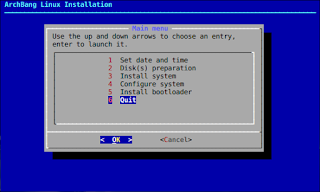Aquí reúno los comandos y acceso a las distintas maneras de instalar Play on Linux (POL abreviado) según la distribución de Linux que tengas.
POL es usado para poder instalar más cómodamente y gráficamente programas que fueron desarrollados para sistemas Moco$oft... (ya sabéis)
Si el citado programa se encontrara en la lista de instalación de POL nos preparará librerías y entornos wine necesarios para un correcto funcionamiento.
Además para los más expertos no penséis que solo se limita a "siguiente siguiente", si lo deseáis podéis crear y editar vuestros propios scripts. También el poder gestionar distintas versiones de wine para determinados programas y probar, testear lo que queráis sin modificar las no deseadas... así que, sigue siendo una gran opción para principiantes y expertos.
Vamos al lío!
- Para Ubuntu / Linux Mint...
Como siempre varias opciones.
A.- Buscarlos en nuestro Gestor de Software -> Play On Linux.
Se instalará todo lo necesario cómodamente.
Otra opción es mediante .deb (instalador de paquetes Debian)
B.- Descargar de aquí y seleccionar la ultima versión disponible.
Dentro encontraremos el .deb necesario. Al descargarlo doble click e instalar.
- Para Debian es similar al anterior.
Seleccionamos de aquí la versión mas reciente y dentro el archivo .deb.
Al descargarlo doble click e instalar.
- Usuarios ArchLinux
En terminal
- Para Fedora
En terminal:
- Para Frugalware
En terminal
- Versión para desarrolladores
En terminal
- El paquete genérico para compilarlo tu mismo teniendo python instalado previamente.
Descargamos el paquete tar.gz de la versión deseada de aquí.
Descomprimir y ejecutar ./playonlinux
Espero que haya servido de ayuda!
Un saludo!
POL es usado para poder instalar más cómodamente y gráficamente programas que fueron desarrollados para sistemas Moco$oft... (ya sabéis)
Si el citado programa se encontrara en la lista de instalación de POL nos preparará librerías y entornos wine necesarios para un correcto funcionamiento.
Además para los más expertos no penséis que solo se limita a "siguiente siguiente", si lo deseáis podéis crear y editar vuestros propios scripts. También el poder gestionar distintas versiones de wine para determinados programas y probar, testear lo que queráis sin modificar las no deseadas... así que, sigue siendo una gran opción para principiantes y expertos.
Vamos al lío!
- Para Ubuntu / Linux Mint...
Como siempre varias opciones.
A.- Buscarlos en nuestro Gestor de Software -> Play On Linux.
Se instalará todo lo necesario cómodamente.
Otra opción es mediante .deb (instalador de paquetes Debian)
B.- Descargar de aquí y seleccionar la ultima versión disponible.
Dentro encontraremos el .deb necesario. Al descargarlo doble click e instalar.
- Para Debian es similar al anterior.
Seleccionamos de aquí la versión mas reciente y dentro el archivo .deb.
Al descargarlo doble click e instalar.
- Usuarios ArchLinux
En terminal
sudo pacman -Syu playonlinux
- Para Fedora
En terminal:
sudo yum localinstall http://rpm.playonlinux.com/playonlinux-yum-4-1.noarch.rpm
sudo yum install playonlinux
- Para Frugalware
En terminal
pacman-g2 -S playonlinux
- Versión para desarrolladores
En terminal
git clone https://github.com/PlayOnLinux/POL-POM-4
- El paquete genérico para compilarlo tu mismo teniendo python instalado previamente.
Descargamos el paquete tar.gz de la versión deseada de aquí.
Descomprimir y ejecutar ./playonlinux
Espero que haya servido de ayuda!
Un saludo!